„Auf meinem Windows 10-PC habe ich die neuste Software Audials One 2024 installiert. Plötzlich kann das Audials One 2024 nicht mehr auf dem Browser aufnehmen. Ich habe das auf alle Browser auf meinem PC getestet, wie Chrome, Firefox, Edge. Wieso und was tun?“
Seit dem Update von Audials 2024 haben viele Nutzer sich gemeldet, dass die Software Audials One nicht normal die Videoinhalte aufnehmen kann. Manchmal wird das Programm direkt abgestürzt während der Aufnahme der Online-Videos auf dem Webbrowser.
In diesem Beitrag werden wir Ihnen die möglichen Gründe für das Problem Audials nimmt nicht mehr auf und die passende beste Lösung dafür anzeigen, um den Bildschirm unter Windows 10 aufzunehmen (opens new window).
Nicht verpassen
YouTube Recorder: YouTube Videos und Musik aufnehmen auf PC (opens new window)
12 beste Bildschirmaufnahme Programm ohne Wasserzeichen (opens new window)
Teil 1: Möglichen Gründe für das Problem bei Aufnahme mit Audials
Wir haben die verschiedenen Feedbacks auf dem offiziellen Forum gesammelt. Hier werden wir die möglichen Gründe für das Problem Audials nimmt nicht mehr auf auflisten:
# Feedback 1: Audials kann nicht das Video auf Firefox und Google Chrome aufnehmen
Wenn die Nutzer den Browser Firefox und Chrome auf dem neusten Zustand aktualisiert haben, kann Audials One 2024 keine Online-Videos/Audio in diesem Browser aufnehmen.
Bonus Tipp: Chrome Audio aufnehmen 2 einfache Methoden (opens new window)
Schade können wir nicht selber das Problem beheben, weil der Algorithmus des Programms noch nicht für die neuste Version vom Browser aktualisiert wird, damit das Programm mit dem Browser nicht kompatibel ist.
# Feedback 2: Audials nimmt keine Videos auf der Online-Plattform auf
Wenn man die Streaming-Videos oder Online-Filme auf der Video-Plattform, wie TV Now, ARD, SAT.1 und mehr, aufzeichnen möchten, wird Audials nur einen schwarzen Bildschirm nach der Aufnahme anzeigen.
Wenn Sie diese Situation auftreten, bedeutet das, dass Audials One von diesen Online-Plattform begrenzt. Daher empfehlen wir Ihnen jedoch direkt das Teil 2 (opens new window) in diesem Beitrag, um das Problem schnell möglich zu fixen.
Teil 2: Audials nimmt nicht mehr auf die beste Lösung
Wenn Audials nicht mehr normal aufnehmen kann, empfehlen wir Ihnen die beste Lösung zu dem Problem: FonePaw Bildschirm Recorder (opens new window), um das Online-Video unter Windows/Mac reibungslos aufzunehmen.
Mit diesen Hauptfeatures kann FonePaw Bildschirm Recorder eine bessere Erfahrung zur Videoaufnahme anbieten:
- Audio und Video auf meisten Webbrowser reibungslos aufnehmen, wie Chrome, Firefox, Edge, Safari und mehr.
- Das Programm unterstützt die Aufnahme der Streaming-Videos oder Mediathek auf meisten Online-Video-Plattform, wie ARD, ZDF, ARTE, DAZN, VOX und so weiter.
- Mit dem leichten Interface kann Bildschirm Recorder eine bessere Stabilität und Kompatibilität garantieren, sodass die Videoaufnahme nicht plötzlich abgestürzt wird.
Nur installieren Sie das Aufnahmeprogramm auf Ihrem Computer und dann starten Sie es. Befolgen Sie bitte der Anleitung Schritt-für-Schritt darunter, um das Bildschirmvideo mit einem Klick aufzunehmen:
Gratis Download Gratis Download
Schritt 1: Nach der Installierung des Programms starten Sie das Programm auf Ihrem Computer. Nur klicken Sie auf die Option „Video aufnehmen“.
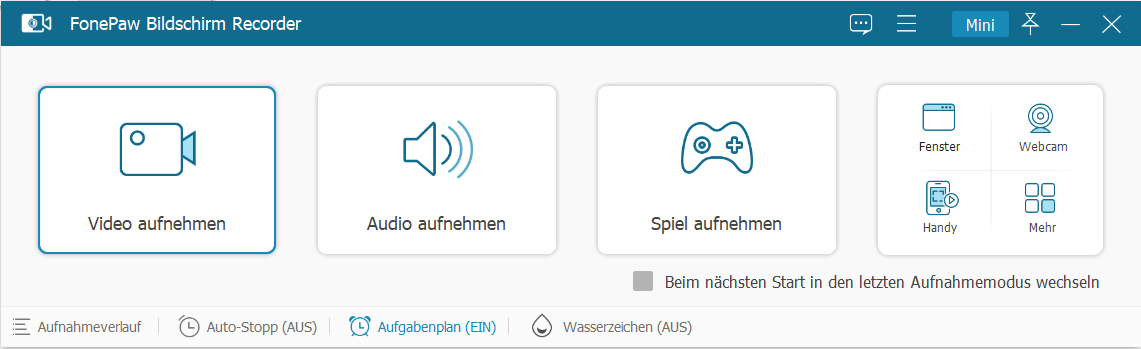
Schritt 2: Das Programm wird danach ein Rand für den Aufnahmebereich anzeigen. Nur ziehen Sie die Linie des Fensters für die erwünschte Höhe und Bereite, um den Videoinhalt nach Ihrem Bedarf aufzunehmen.
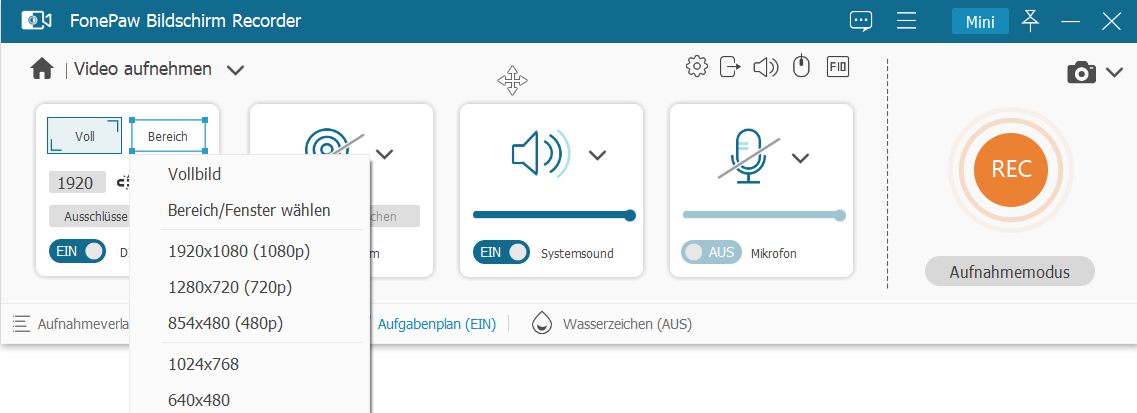
Schritt 3: Gehen Sie zu dem Einstellungen-Fenster und wählen Sie das allgemeine gewünschte Videoformat für die Aufnahme, damit Sie das Aufnahmevideo mit meisten Player abspielen können.
Natürlich können Sie auch eine hohe Bildfrequenz auswählen, um das Video fließender anzusehen.
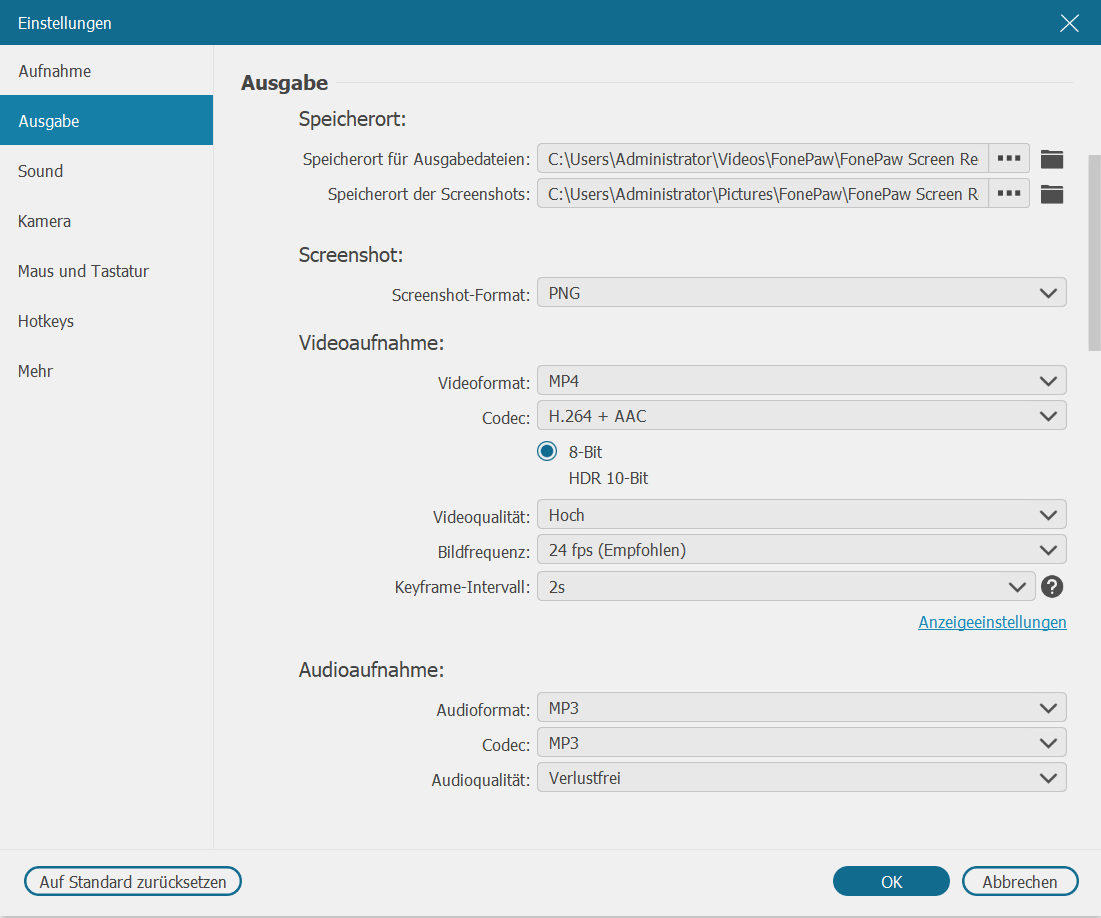
Schritt 4: Zunächst klicken Sie auf „REC“, um die Videoaufnahme im Browser oder auf Computer-Bildschirm zu beginnen. Während der Aufnahme können Sie auch mit der Toolbox die Annotationen, wie Text, Linien, Kreise, einfügen.
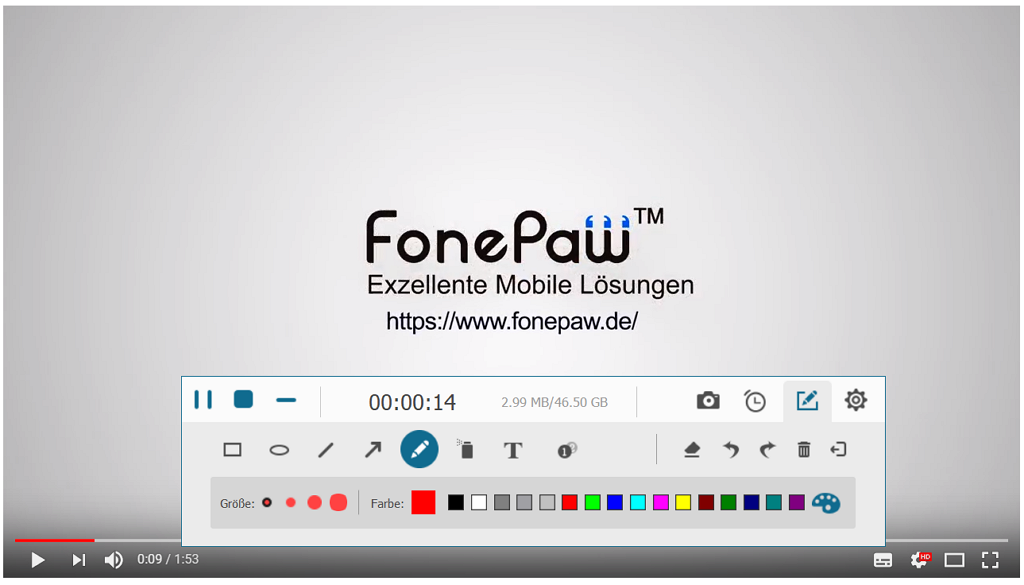
Schritt 5: Um die Aufnahme zu beenden, tippen Sie auf die Taste „Stopp“. Danach überprüfen Sie die Aufnahmevideo in dem Vorschaufenster und speichern Sie den Videoclip auf Ihrem Computer.
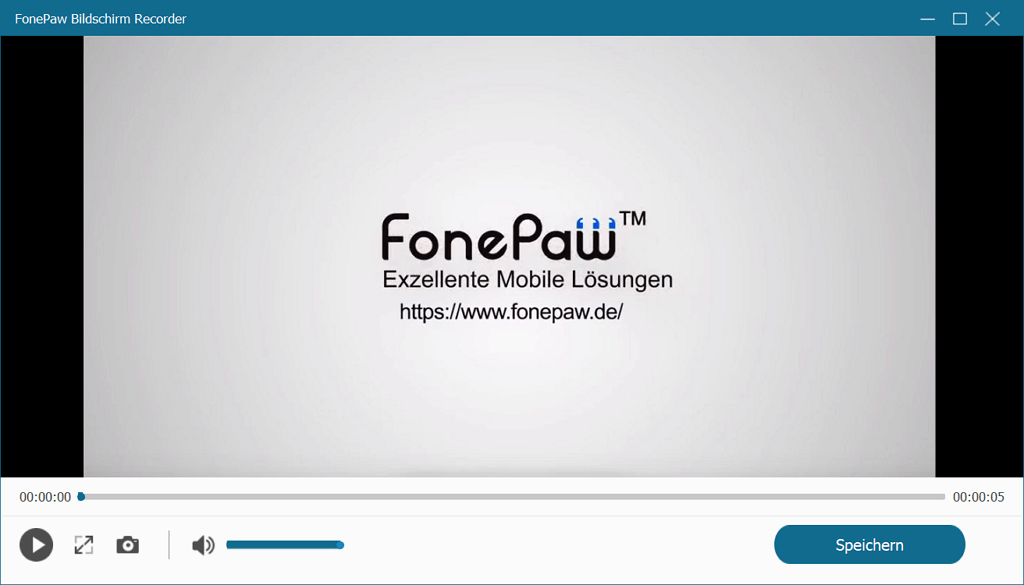
Bestimmt kann das Programm FonePaw Bildschirm Recorder Ihnen dabei helfen, wenn Audials nicht mehr aufnimmt. Mithilfe des Programms kann man schneller die Online-Videos und Audio mit Mikrofon und Systemsound aufnehmen (opens new window), ohne die Kompatibilität auf dem Browser oder der Plattform zu überlegen.
- Hot Artikel
- 5 Wege: Gelöschte Dateien wiederherstellen auf Windows 10/8/7
- Top 6 kostenlose Bildschirm-Recorder ohne Wasserzeichen
- Android: USB-Debugging aktivieren trotz Display Defekt und Daten retten
- Wie man ein Amazon Prime Video auf den PC und Mac herunterlädt und rippt
- [Kostenlos] Das beste USB-Stick-Reparieren-Tool
















